ESP32 este o placă avansată de microcontroler care poate rula mai multe instrucțiuni pentru a genera ieșiri. Un ecran OLED este utilizat pentru afișarea diferitelor tipuri de date. Folosind ESP32 cu senzor DHT11 putem face citiri de temperatură și umiditate. Toate aceste date pot fi reprezentate pe un afișaj OLED. Acest tutorial acoperă toți pașii necesari pentru interfața acestor senzori cu ESP32.
Acest tutorial acoperă următorul conținut:
1: Introducere la senzorul DHT11
3: Modul de afișare OLED cu ESP32
4: Instalarea bibliotecilor necesare
4.1: Biblioteca Arduino pentru senzorul DHT
4.2: Biblioteca Arduino pentru afișaj OLED
5: Interfața ESP32 cu senzorul DHT11
1: Introducere la senzorul DHT11
DHT11 este unul dintre senzorii de monitorizare a temperaturii și umidității folosiți în mod obișnuit în comunitatea electronică. Este mai precis în a da temperatură și umiditate relativă. Emite un semnal digital calibrat care scuipă în două citiri diferite de temperatură și umiditate.
Utilizează tehnica de achiziție a semnalului digital care oferă fiabilitate și stabilitate. Senzorul DHT11 conține o componentă de măsurare a umidității de tip rezistiv și are o componentă de măsurare a temperaturii NTC. Ambele sunt integrate într-un microcontroler de 8 biți foarte eficient, care oferă răspuns rapid, capacitate anti-interferență și rentabilitate.
Iată câteva specificații tehnice principale ale DHT11:
-
- Senzorul DHT11 funcționează la o tensiune de 5V până la 5,5V.
- Curentul de funcționare în timpul măsurării este de 0,3 mA și în timpul de așteptare este de 60 uA.
- Emite date seriale în semnal digital.
- Temperatura senzorului DHT11 este cuprinsă între 0°C și 50°C.
- Interval de umiditate: 20% până la 90%.
- Precizie de ±1°C pentru măsurarea temperaturii și ±1% pentru citirile de umiditate relativă.
Deoarece am acoperit o introducere de bază la senzorul DHT11, acum să ne îndreptăm către pinout-ul DHT11.
2: Pinout senzor DHT11
De cele mai multe ori, senzorul DHT11 vine în două configurații diferite de pin. Senzorul DHT11 care vine în configurație cu 4 pini are 3 pini care nu funcționează sau etichetați ca fără conexiune.
Modulul senzor DHT11 cu 3 pini vine în trei pini care includ alimentare, GND și pin de date.
2.1: Senzor DHT11 cu 3 pini
Imaginea dată arată configurațiile cu 3 pini ale senzorului DHT11.
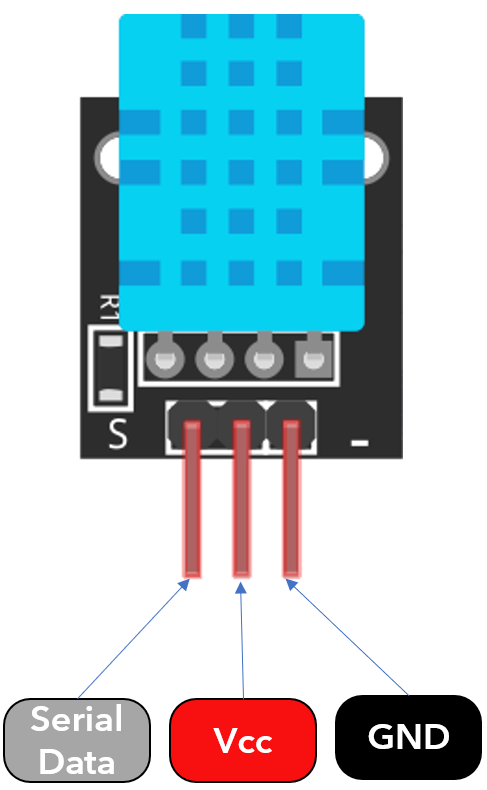
Acești trei pini sunt:
| 1. | Date | Temperatura de ieșire și umiditatea în datele seriale |
| 2. | Vcc | Putere de intrare 3,5 V până la 5,5 V |
| 3. | GND | GND a circuitului |
2.2: Senzor DHT11 cu 4 pini
Următoarea imagine ilustrează modulul senzor DHT11 cu 4 pini:
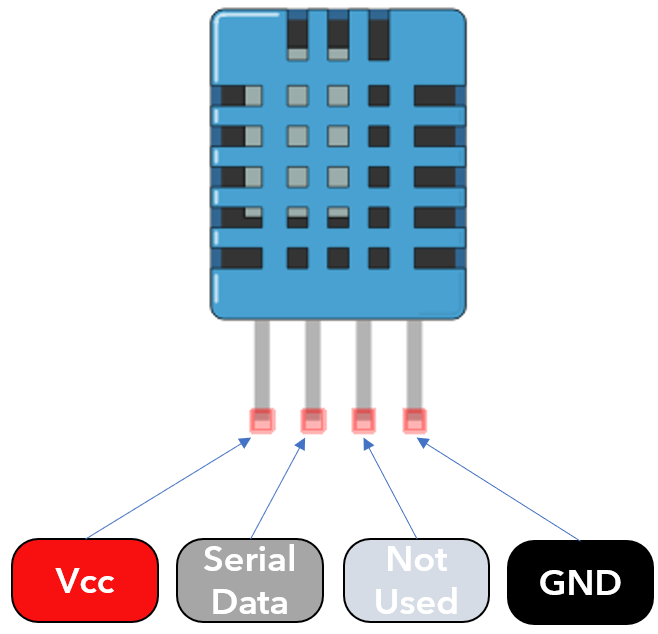
Acești 4 pini includ:
| 1. | Vcc | Putere de intrare 3,5 V până la 5,5 V |
| 2. | Date | Temperatura de ieșire și umiditatea în datele seriale |
| 3. | NC | Fără conexiune sau nu este folosit |
| Patru. | GND | GND a circuitului |
3: Modul de afișare OLED cu ESP32
Ecranul OLED vine în principal cu două protocoale de comunicare diferite. Cele două protocoale sunt I2C și SPI. Interfața periferică serială (SPI) este în general mai rapidă decât I2C, dar am preferat I2C față de protocolul SPI, deoarece necesita un număr mai mic de pini.
Următoarea imagine ilustrează diagrama de conectare ESP32 cu afișaj OLED de 128×64 pixeli (0,96 inchi).
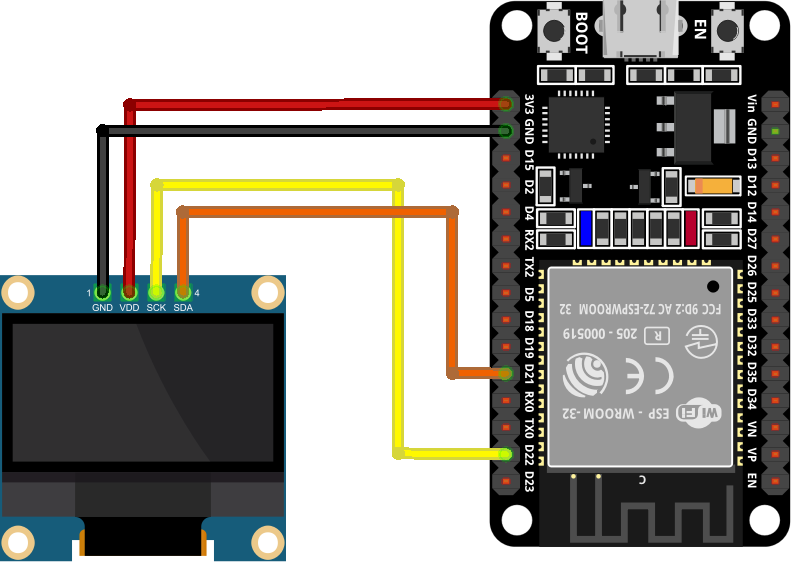
Mai jos este tabelul de conexiuni:

Odată ce ESP32 este interfațat cu un afișaj OLED, următorul pas din listă este instalarea tuturor bibliotecilor necesare pentru programarea ESP32 folosind Arduino IDE.
4: Instalarea bibliotecilor necesare
Aici vom interconecta doi senzori diferiți cu ESP32, astfel încât ambii necesită biblioteci separate pentru a funcționa. Acum vom instala biblioteci pentru DHT11 și afișajul OLED.
4.1: Biblioteca Arduino pentru senzorul DHT
Deschideți Arduino IDE, accesați: Schiță>Include bibliotecă>Gestionează biblioteci
Alternativ, putem deschide și managerul de bibliotecă din butonul lateral de pe interfața Arduino IDE.
Căutați biblioteca DHT și instalați cea mai recentă versiune actualizată. Biblioteca DHT va ajuta la citirea datelor senzorului.
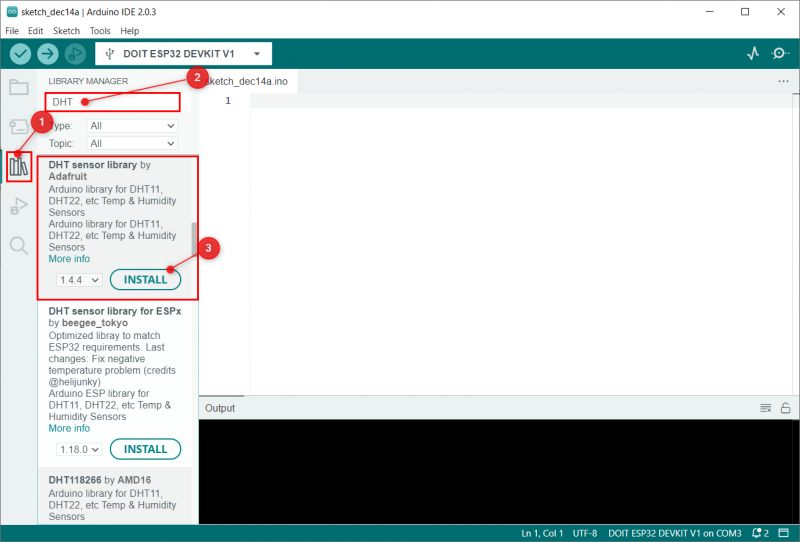
După instalarea bibliotecii DHT, trebuie să instalăm un biblioteca unificată de senzori de Adafruit.
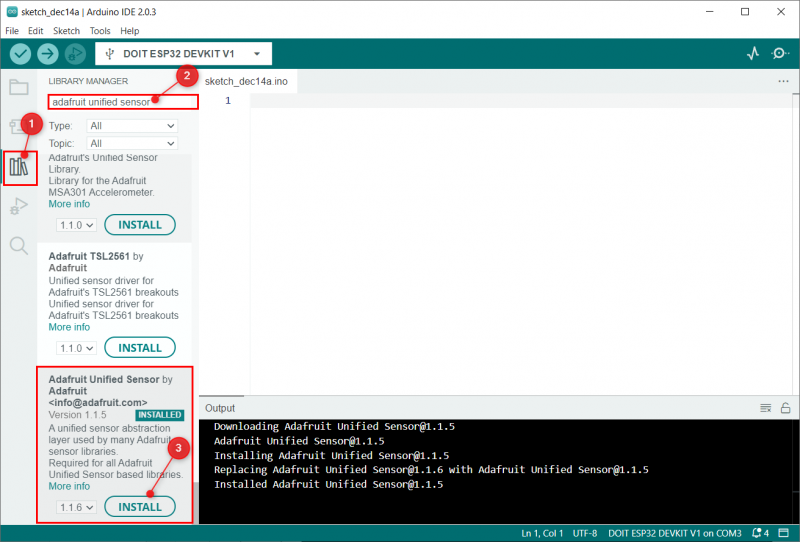
4.2: Biblioteca Arduino pentru afișaj OLED
Mai multe biblioteci sunt disponibile în Arduino IDE pentru a programa ESP32 cu un afișaj OLED. Aici vom folosi două biblioteci de la Adafruit: SSD1306 și biblioteca GFX.
Deschideți IDE și faceți clic pe Library Manager și căutați biblioteca OLED SSD1306. Instalați biblioteca SSD1306 de la Adafruit din bara de căutare.
Alternativ, se poate accesa și la: Schiță>Include bibliotecă>Gestionează biblioteci
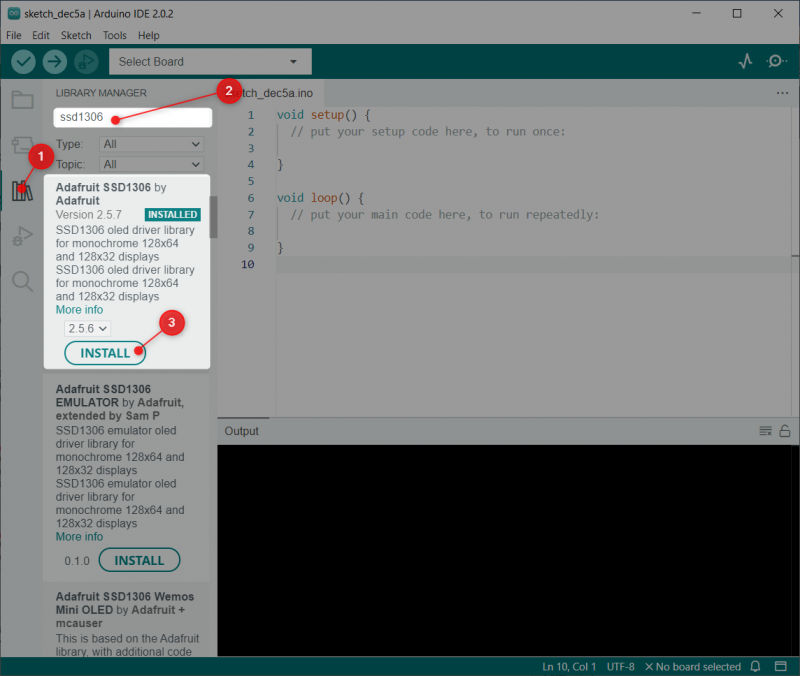
Următoarea bibliotecă pe care trebuie să o instalăm este GFX bibliotecă de Adafruit.
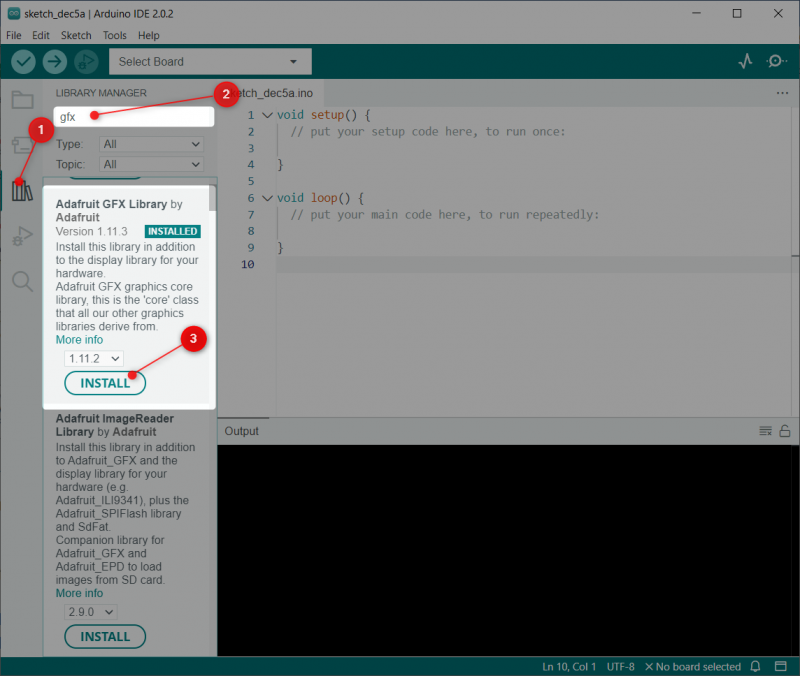
Am instalat biblioteci atât pentru afișajul OLED, cât și pentru senzorul DHT11. Acum le putem interfața cu ușurință pe ambele cu ESP32.
5: Interfața ESP32 cu senzor DHT11 și OLED
Pentru interfațarea ESP32 cu senzorul DHT11 avem nevoie de un pin digital pentru citirea datelor senzorului și pentru alimentarea senzorului DHT11 putem folosi fie pinul 3V3, fie pinul Vin al ESP32.
Pentru afișajul OLED vor fi utilizați pinii I2C SDA și SCL. Pentru alimentare putem folosi Vin sau un pin 3V3 de ESP32.
5.1: Schemă
În imaginea dată putem vedea schema schematică a ESP32 cu DHT11 și pentru ieșire se folosește un ecran OLED. Această imagine reprezintă modulul senzorului cu 3 pini care se interfață cu ESP32. Nu uitați să conectați un rezistor de tracțiune de 10kΩ.
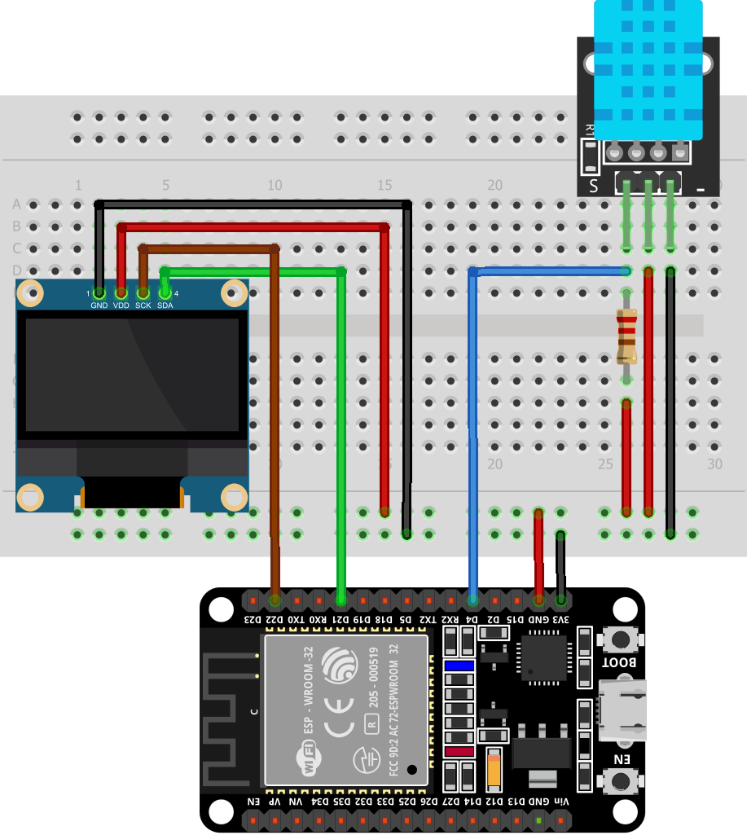
În mod similar, DHT11 cu 4 pini poate fi, de asemenea, conectat, singura diferență aici este cei 3 pini care nu sunt de nici un folos sau denumit fără conexiune. Pinul de date se află la pinul 2 al senzorului.
Ecranul OLED este conectat folosind pinii I2C SDA și SCL la D21 și, respectiv, D22.
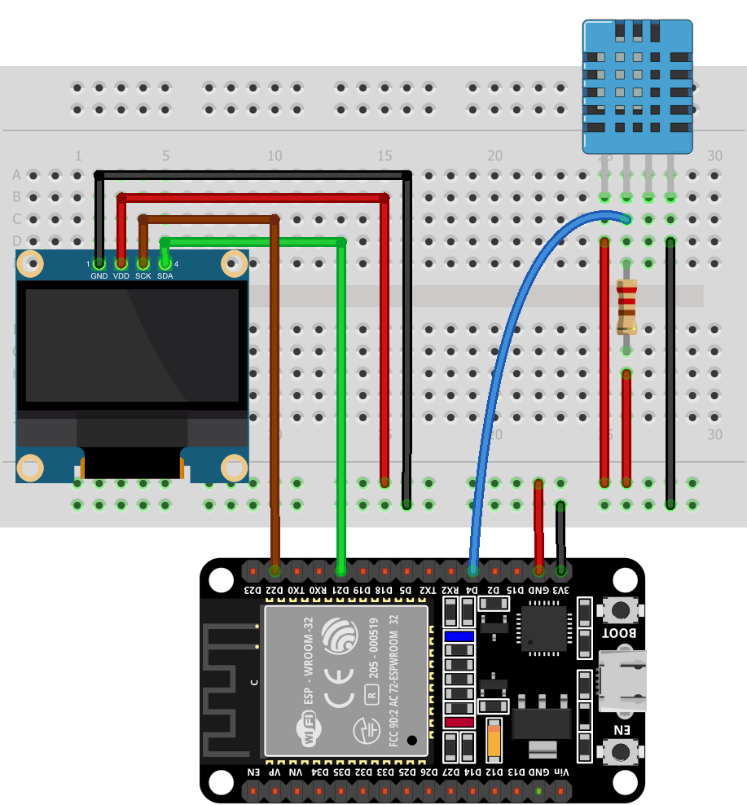
5.2: Cod
Conectați ESP32 la computer și deschideți Arduino IDE. Încărcați codul dat pe placa ESP32.
#include#include
#include
#include
#include
#define SCREEN_WIDTH 128 /*Lățimea ecranului OLED 128 pixeli*/
#define SCREEN_HEIGHT 64 /*Înălțimea ecranului OLED 64 pixeli*/
Afișaj Adafruit_SSD1306 ( SCREEN_WIDTH, SCREEN_HEIGHT, & Sârmă, - 1 ) ; /* SSD1306 I2C Inițializare afișaj */
#define DHTPIN 4 /*Pin de semnal pentru senzorul DHT11*/
#define DHTTYPE DHT11
DHT dht ( DHTPIN, DHTTYPE ) ;
anulează configurarea ( ) {
Serial.begin ( 115200 ) ;
dht.begin ( ) ;
dacă ( ! afişare.începe ( SSD1306_SWITCHCAPVCC, 0x3C ) ) { /* Adresa I2C la care OLED este conectat */
Serial.println ( F ( „Alocarea SSD1306 a eșuat” ) ) ;
pentru ( ;; ) ;
}
întârziere ( 2000 ) ;
display.clearDisplay ( ) ;
display.setTextColor ( ALB ) ; /* Textul de ieșire de culoare alb */
}
buclă goală ( ) {
întârziere ( 5000 ) ;
float t = dht.readTemperature ( ) ; /* citit temperatura */
float h = dht.readUmiditate ( ) ; /* citit umiditate */
dacă ( isan ( h ) || isan ( t ) ) {
Serial.println ( „Nu s-a putut citi de la senzorul DHT!” ) ;
}
display.clearDisplay ( ) ; /* clar Afișaj OLED înainte de afișarea citirii */
display.setTextSize ( 1 ) ; /* Font de text OLED mărimea */
display.setCursor ( 0 , 0 ) ;
afisare.tiparire ( 'Temperatura: ' ) ;
display.setTextSize ( 2 ) ;
display.setCursor ( 0 , 10 ) ;
afisare.tiparire ( t ) ; /* temperatura de imprimare în Celsius */
afisare.tiparire ( ' ' ) ;
display.setTextSize ( 1 ) ;
display.cp437 ( Adevărat ) ;
afisare.scrie ( 167 ) ;
display.setTextSize ( 2 ) ;
afisare.tiparire ( 'C' ) ;
display.setTextSize ( 1 ) ;
display.setCursor ( 0 , 35 ) ;
afisare.tiparire ( 'Umiditate:' ) ;
display.setTextSize ( 2 ) ;
display.setCursor ( 0 , Patru cinci ) ;
afisare.tiparire ( h ) ; /* imprimă procentul de umiditate */
afisare.tiparire ( „%” ) ;
afisaj.afisaj ( ) ;
}
Codul a început prin includerea bibliotecilor necesare pentru senzorii OLED și DHT11. După aceea, dimensiunile afișajului OLED sunt definite. Apoi, tipul de senzor DHT este definit în cazul în care, dacă utilizați DHT22, înlocuiți-l corespunzător.
În partea de configurare, senzorul DHT și afișajul OLED sunt inițializate. Ecranul OLED este conectat la o adresă I2C de 0x3C. În cazul în care cineva dorește să verifice adresa I2C, încărcați codul dat în aceasta articol .
Valorile de temperatură și umiditate sunt stocate în variabila float t și h respectiv. După aceea, ambele valori sunt imprimate pe un afișaj OLED.
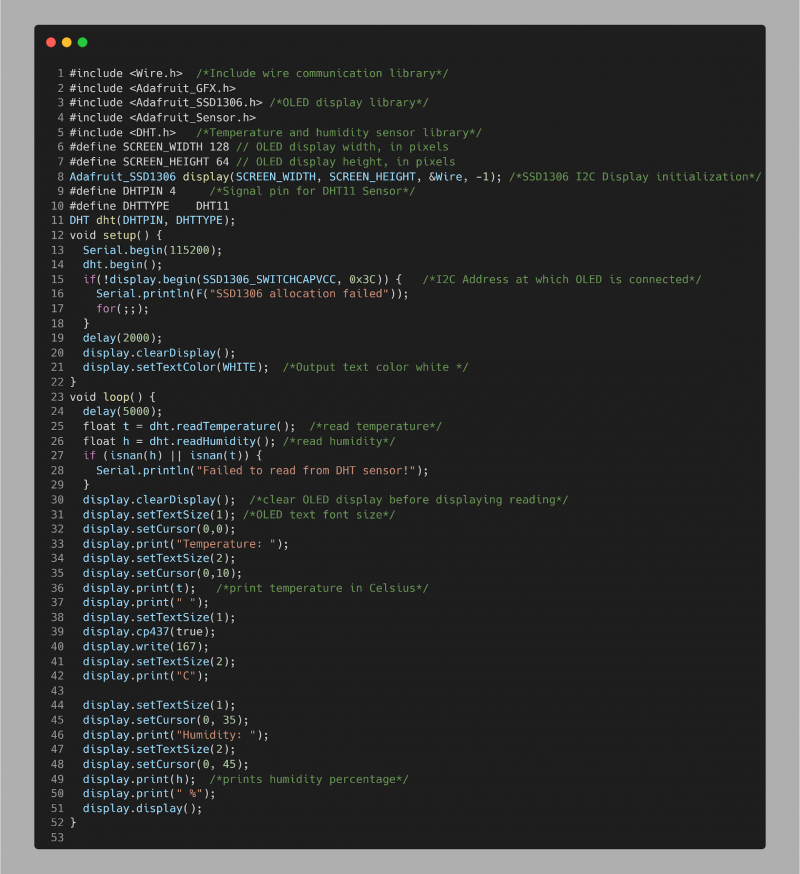
5.3: Ieșire
În ieșire putem vedea temperatura și umiditatea măsurate în timp real afișate pe ecranul OLED.


Am finalizat cu succes interfața ESP32 cu senzor DHT11 și ecran OLED.
Concluzie
Ecranele OLED cu ESP32 pot afișa mai multe date care sunt citite cu ajutorul senzorilor externi. Aici acest articol acoperă toți pașii pentru interfața ESP32 cu senzorul DHT11 pentru a măsura temperatura și umiditatea unei încăperi. După aceea, toate datele citite sunt afișate pe modulul de afișare I2C OLED.